요약
이른바 아이폰(iPhone) 복구 소프트웨어가 시중에 많이 나와 있다. 그것은 필요한 사람들을 선택하기 어렵게 만든다. 일단 잘못된 선택을 하면 데이터가 위험해질 것이다. 그렇다면 어떻게 하면 좋은 아이폰 데이터 복구 프로그램을 선택할 수 있을까? 이 기사는 당신에게 훌륭한 아이폰 데이터 복구 소프트웨어를 제공할 것이다.
최고의 iPhone 데이터 복구 소프트웨어의 기능
1. 안전하고 신뢰할 수 있다.
2. 높은 회복률.
3. 직관적인 인터페이스로 기술 기술에 대한 요구 사항 없음.
4. 호환성, 모든 iOS 버전에 대해 작동 중, 적어도 iPhone 에서 작동하는 버전.
5. 복구용 파일 형식, 연락처, 메시지, 노트, 사진, 비디오 등을 복구할 수 있음
6. 복구 전에 데이터를 미리 볼 수 있다.
7. 강력한 기술지원팀
이제, 여러분은 효과적인 아이폰 복구 소프트웨어를 선택하는 방법을 알고 있다. 위의 항목들을 보면, 아이폰 복구 소프트웨어를 많이 사용해 보았는데, Bitwar iPhone Data Recovery 가 위의 조건을 충족시킨다고 생각한다.
Bitwar iPhone Data Recovery 는 iOS 기기용 전문 데이터 복구 소프트웨어다. 그것은 사용자 친화적인 경험과 마법사 운영을 가지고 있다. 3단계에 불과해 데이터를 복구할 수 있고, 컴퓨터 조작에 익숙하지 않더라도 손실된 데이터를 쉽게 찾을 수 있다.
사진, 동영상, 연락처, 메시지, 노트, 통화 로그, 북마크, 알림, 일정관리 등 iPhone/ iPad/ iPod 의 분실 데이터를 검색할 수 있다. 게다가 이 프로그램을 통해 파일을 복구하기 전에 미리 볼 수 있다.
최상의 iPhone 복구 소프트웨어로 데이터를 복구하는 방법
iPhone 에서 데이터를 잃어버리면 아이폰 사용을 중단하고, 네트워크를 끊고, 불필요한 애플리케이션을 닫은 뒤 바로 데이터를 복원해야 한다.
Bitwar iPhone Data Recovery 는 다음과 같은 두 가지 복구 모드를 제공한다. iOS 기기에서 복구 및 iTunes 백업에서 복구. 이 두 가지 복구 옵션 모두 아이폰에서 손실된 데이터를 복구하는 데 도움이 될 수 있다.
따라서 컴퓨터에 iTunes 백업이 있는지나 전화기의 데이터를 덮어쓰는지에 따라 복구할 데이터를 선택할 수 있다.
Bitwar iPhone 데이터 복구 다운로드 및 설치
Itunes는 Bitwar iPhone Data Recovery를 통해 삭제된 데이터를 보다 세부적으로 찾을 수 있도록 도와준다. 먼저 아래 아이콘을 클릭하여 Windows 또는 Mac에 iTunes 및 Bitwar iPhone Data Recovery 두 소프트웨어를 설치하십시오.
Bitwar iPhone Data Recovery 다운로드: https://kr.bitwar.net/ios-data-recovery-software/
iTunes 다운로드: https://www.apple.com/kr/itunes/download/
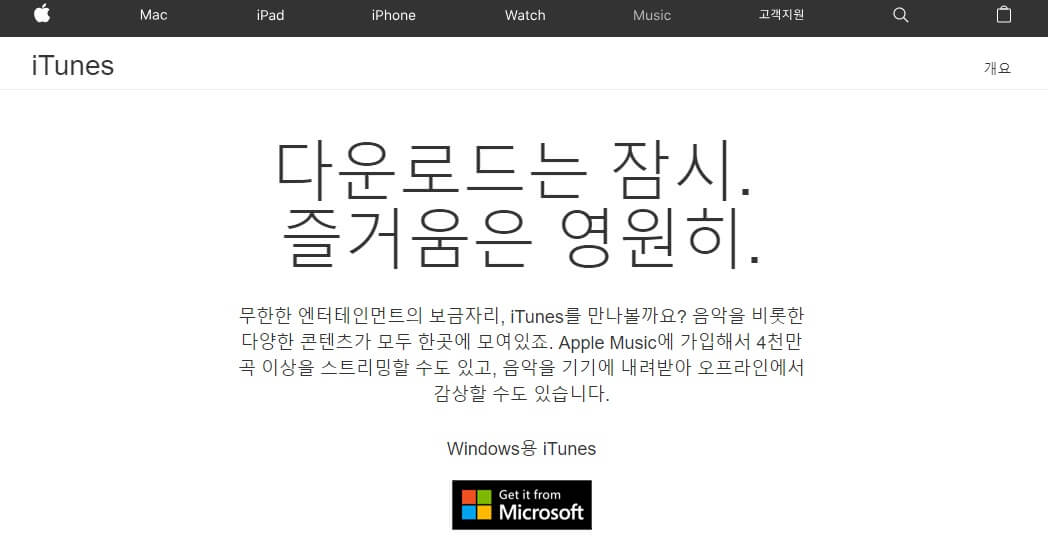
iPhone 에서 손실된 데이터를 복구하는 단계:
1. iOS 장치에서 부구
1 단계: 프로그램 실행 및 iOS 기기를 컴퓨터에 연결
컴퓨터에서 Bitwar iPhone 데이터 복구 프로그램을 시작하고 USB 케이블을 통해 iPhone 을 컴퓨터에 연결하십시오. 기본 복구 모드 "iOS 기기에서 복구"를 선택하고 프로그램이 연결된 iPhone 을 식별할 때까지 기다리십시오.
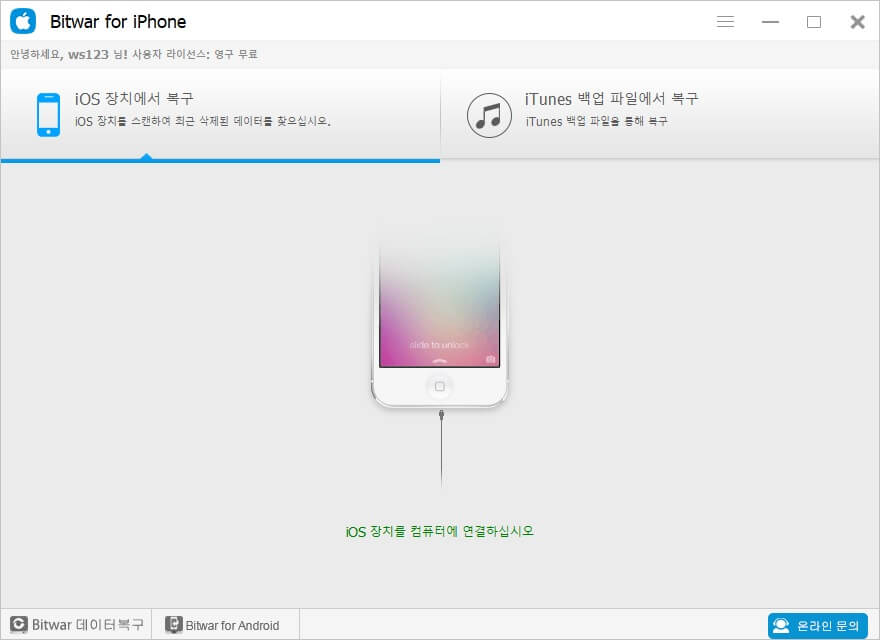
2단계: 원하는 파일 유형 선택
iPhone 을 탐지한 후 이 단계에서 원하는 파일 유형을 선택할 수 있다. Bitwar iPhone Data Recovery 를 사용하면 메시지, 통화 로그, 연락처, 북마크, 알림, 노트, 일정, 사진, 비디오, 음성 메모, 노트 첨부 파일, 메시지 첨부 파일 등 더 많은 유형을 검색하고 복구할 수 있다.
"복구 시작" 버튼을 클릭하면 소프트웨어가 iPhone 을 빠르게 스캔하여 기존의 모든 데이터를 찾을 것이다. 스캔 작업 중에는 iPhone 연결을 유지해야 한다.
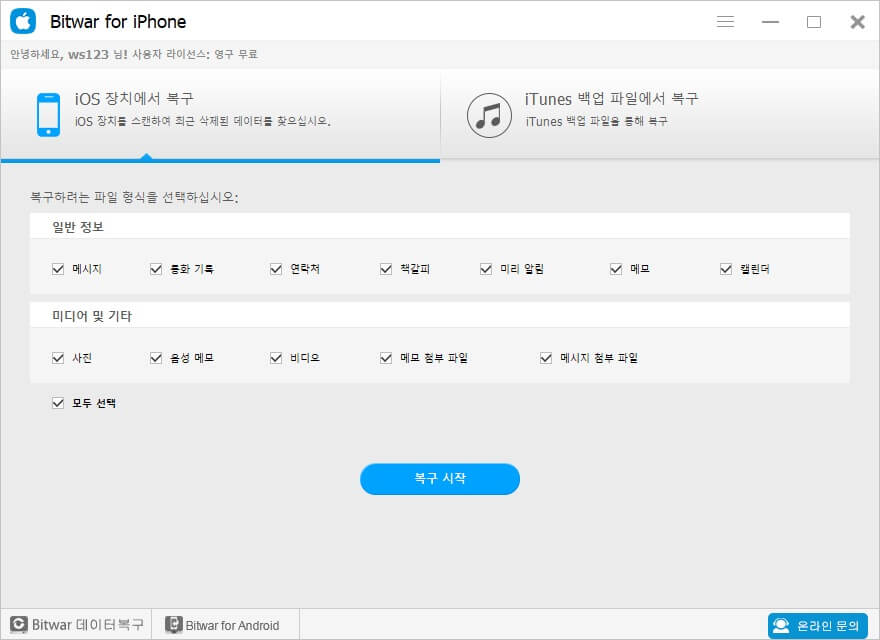
3 단계: 데이터 미리 보기 및 복구
스캔이 끝나면 스캔할 데이터가 왼쪽 영역에 표시된다. 선택적으로 복구하기 위해 이러한 데이터를 클릭하고 미리 볼 수 있다. 그런 다음 원하는 대로 표시하고 "복구" 단추를 클릭하여 컴퓨터에 매우 잘 저장하십시오.
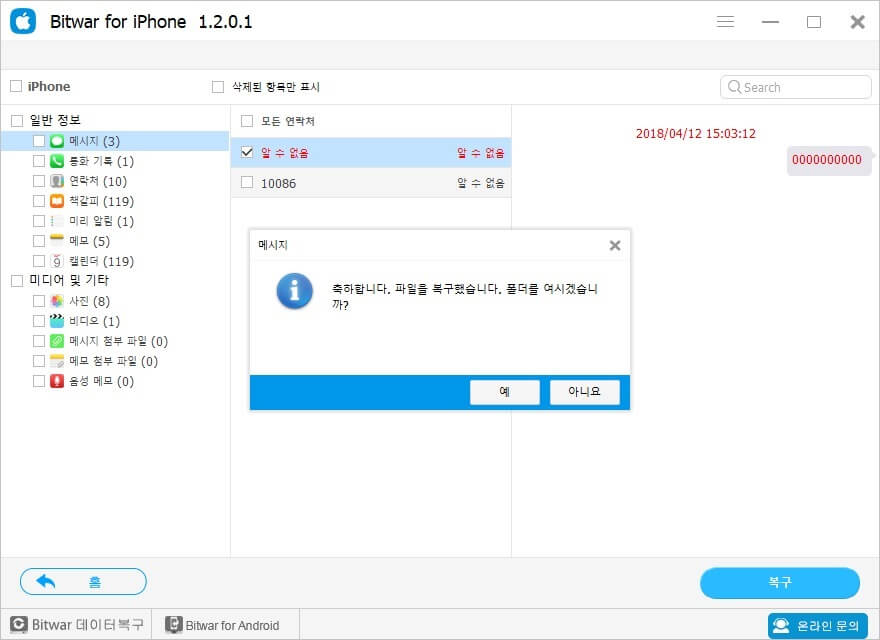
위의 조작에 따르면, 분실된 데이터는 iPhone 에서 성공적으로 복구되었다.
2. iTunes 백업 파일에서 복구
1 단계: iTunes 로 백업했는지 확인
이전에 iPhone 을 iTunes 로 백업한 적이 있는지 확인하십시오. 하지만 iTunes 백업 파일에서 복구하려면 iPhone 을 백업해도 늦지 않다. iTunes 로 백업하는 방법? 을 참조하십시오.
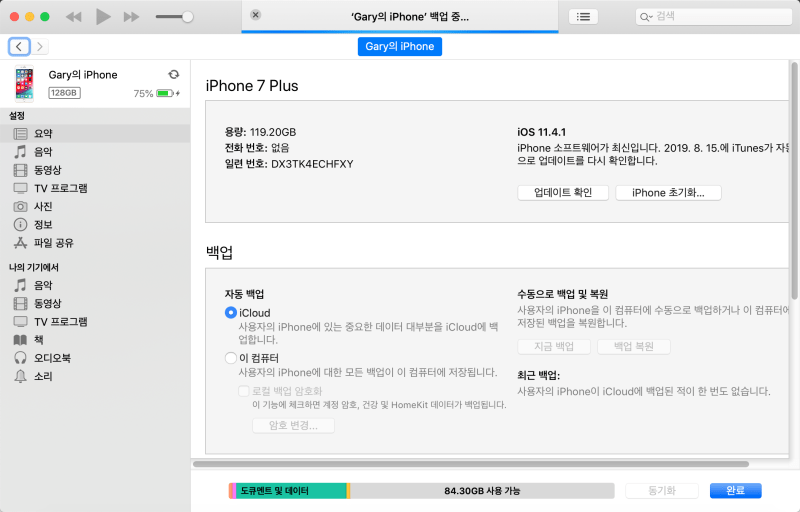
iTunes로 백업한 후 Bitwar iPhone 데이터 복구 프로그램을 시작하고 복구 모드 "iTunes 백업 파일에서 복구"를 선택하십시오. 그런 다음 복구할 백업 파일을 선택하십시오. 백업 파일이 표시되지 않으면 "잦아보기..."를 눌러 백업 파일을 수동으로 찾을 수 있다.
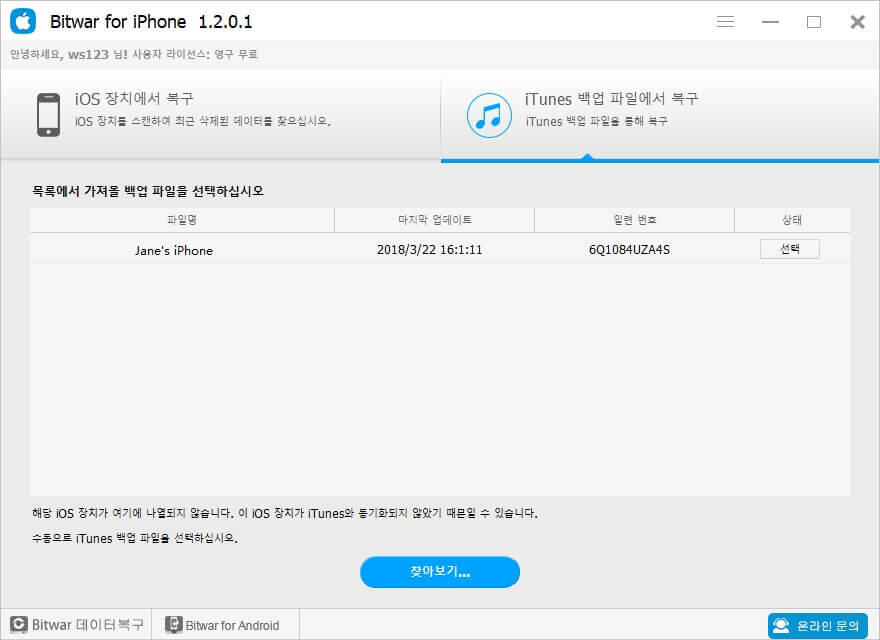
백업 파일 찾기 팁:
Windows 7 운영 체제 이상: \사용자 \***\ 앱데이터(AppData) \ 로밍 \ 애플 컴퓨터(Apple Computer) \ 모바일 싱크(MobileSync) \ 백업
Windows X: \ 문서 및 설정(Documents and Settings)\***\ 응용 프로그램 데이터\ 애플 컴퓨터\ 모바일싱크\ 백업
Mac OS X: ~/ 라이브러리 / 애플리케이션 지원 / 모바일 싱크 / 백업 /
참고: ****는 관리자(administrator) 와 같은 사용자 로그인 이름이다.
2 단계: 필요한 데이터를 복구할 파일 유형 선택
백업 파일을 선택한 후 다음 단계는 "iOS 장치에서 부구"와 유사하다. 스캔할 데이터를 복구할 파일 유형을 선택하고 스캔한 후 데이터를 미리 보고 원하는 모든 데이터를 선택한 다음 "복구" 버튼을 클릭하십시오.
이에 따라 "iTunes 백업 파일에서 복구"도 성공적으로 복원되었다.
마침내
Mac 컴퓨터를 사용하는 경우 위와 같은 단계로 Mac 시스템에서 Bitwar iPhone Data Recovery 를 실행할 수도 있다.











